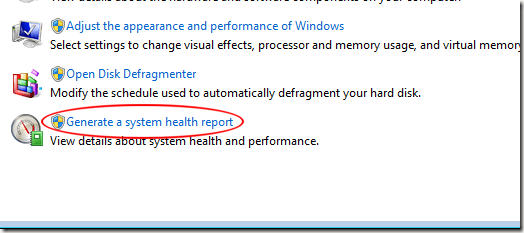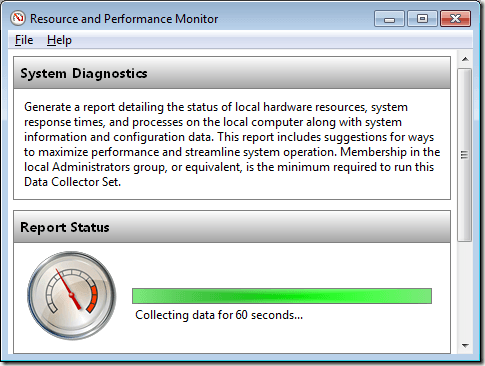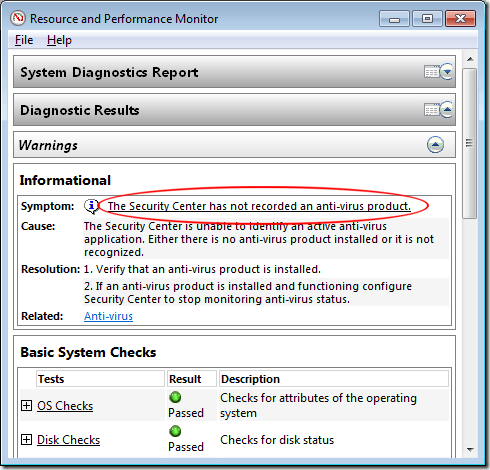Parmi les fonctionnalités les plus sous-utilisées et inconnues de Windows 7 figure le moniteur de ressources et de performances. Avec elle, les administrateurs peuvent générer un rapport d'intégrité du système qui indique l'échec de passer une série de diagnostics. Apprenez à vérifier les erreurs dans Windows 7 en utilisant un test de ressources et de performances intégré.
De plus, un autre excellent outil est le Moniteur de fiabilité de Windows. Cela vous donnera plus d'informations sur les erreurs qui apparaissent dans votre journal des événements. Notez que dans Windows 10, il n'y a plus d'option pour exécuter un rapport d'intégrité du système. Au lieu de cela, accédez à Windows Defender Security Center et cliquez sur Performances du périphérique & amp; Health.
Génération de rapports sur l'intégrité du système sous Windows 7
Windows 7 est livré avec de nombreuses fonctions de support, d'aide et de diagnostic pour vous aider à faire tourner votre PC en douceur. sans erreur. Cependant, certaines erreurs ne sont pas faciles à résoudre et nécessitent des informations plus complètes sur votre ordinateur pour les adapter. Le moniteur de ressources et de performances a été créé à cette fin.
Lorsque vous rencontrez des problèmes lors de la saisie d'une erreur dans Windows 7, Resource and Performance Monitor fournit des informations détaillées sur votre processeur, votre mémoire et votre réseau. connexions, et une variété d'autres systèmes dans votre PC. Le rapport généré par l'application est organisé système par système vous permettant de parcourir le rapport facilement.
En outre, le rapport génère en seulement 60 secondes et met les plus importants avertissements et informations sur ce qu'il trouve à la en haut de la liste. Le rapport affiche même les résultats des contrôles de base des systèmes qui montrent où votre PC passe et échoue aux tests de diagnostic de base.
Lorsque votre PC se comporte étrangement et que la source du comportement n'est pas évidente, la ressource et la performance Monitor est une application sur laquelle de nombreux administrateurs se tournent pour trouver des indices sur la source des erreurs.
Générer un rapport d'intégrité système sous Windows 7
Pour générer un rapport d'intégrité, vous devez vous connecter Windows 7 en utilisant un compte qui a des privilèges administratifs. Ensuite, cliquez sur le menu Démarreret saisissez Performancesdans la zone Rechercher dans les programmes et les fichiers. Dans les résultats Panneau de configuration, cliquez sur le lien intitulé Informations et outils sur les performances.
Vous devriez maintenant regarder Informations et outils sur les performancesdans la fenêtre Tous les éléments du panneau de configuration. Dans le volet gauche de la fenêtre, cliquez sur le lien intitulé Outils avancés. Dans la fenêtre Outils avancés, cliquez sur le lien Générer un rapport sur l'intégrité du système.
Immédiatement, le moniteur de ressources et de performanceslance une analyse de votre ordinateur pendant 60 secondes et commence à générer le rapport.
Une fois l'opération terminée, l'application affichera votre rapport. Notez que les résultats les plus importants du rapport sont affichés en haut de la fenêtre. Dans notre exemple, un symptôme intitulé Centre de sécurité n'a pas enregistré de produit antivirusa été détecté. L'application indique en outre la causedu symptôme, deux résolutionspossibles et un lien vers des informations associées.
Il est hors de propos de cet article d'explorer chaque partie du rapport, car elle est assez longue et complète. Cependant, si vous faites défiler vers le bas, vous verrez des catégories liées à d'autres aspects de votre PC tels que:
Composant largement inconnu de Windows 7, Resource and Performance Monitor peut générer un rapport d'intégrité du système de votre PC et vous aider à diagnostiquer et à résoudre les erreurs informatiques. Complété en seulement 60 secondes, ce rapport est inestimable pour le bricoleur qui a déjà exploré les méthodes conventionnelles pour corriger les erreurs.